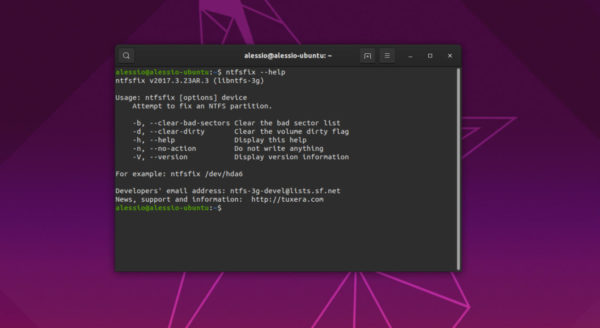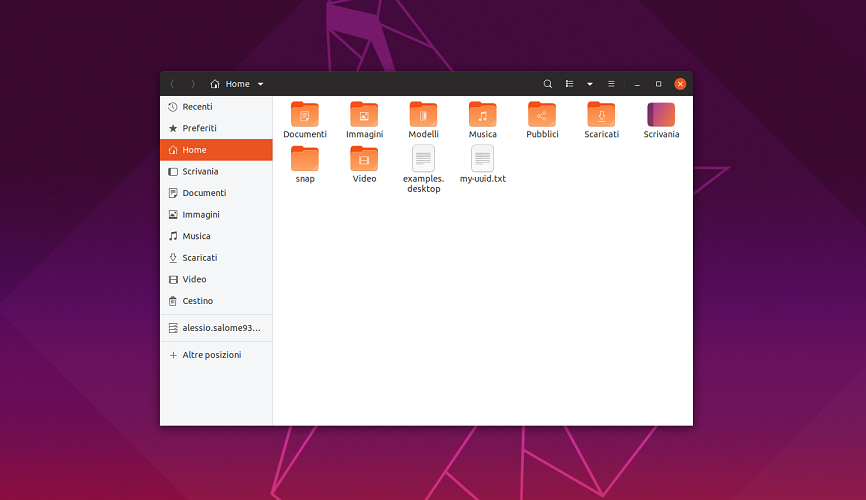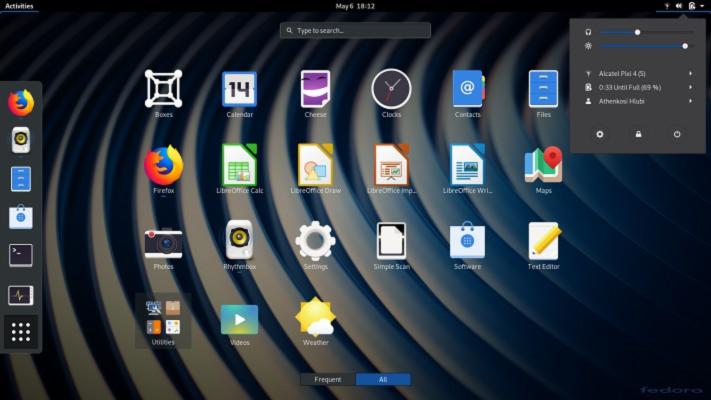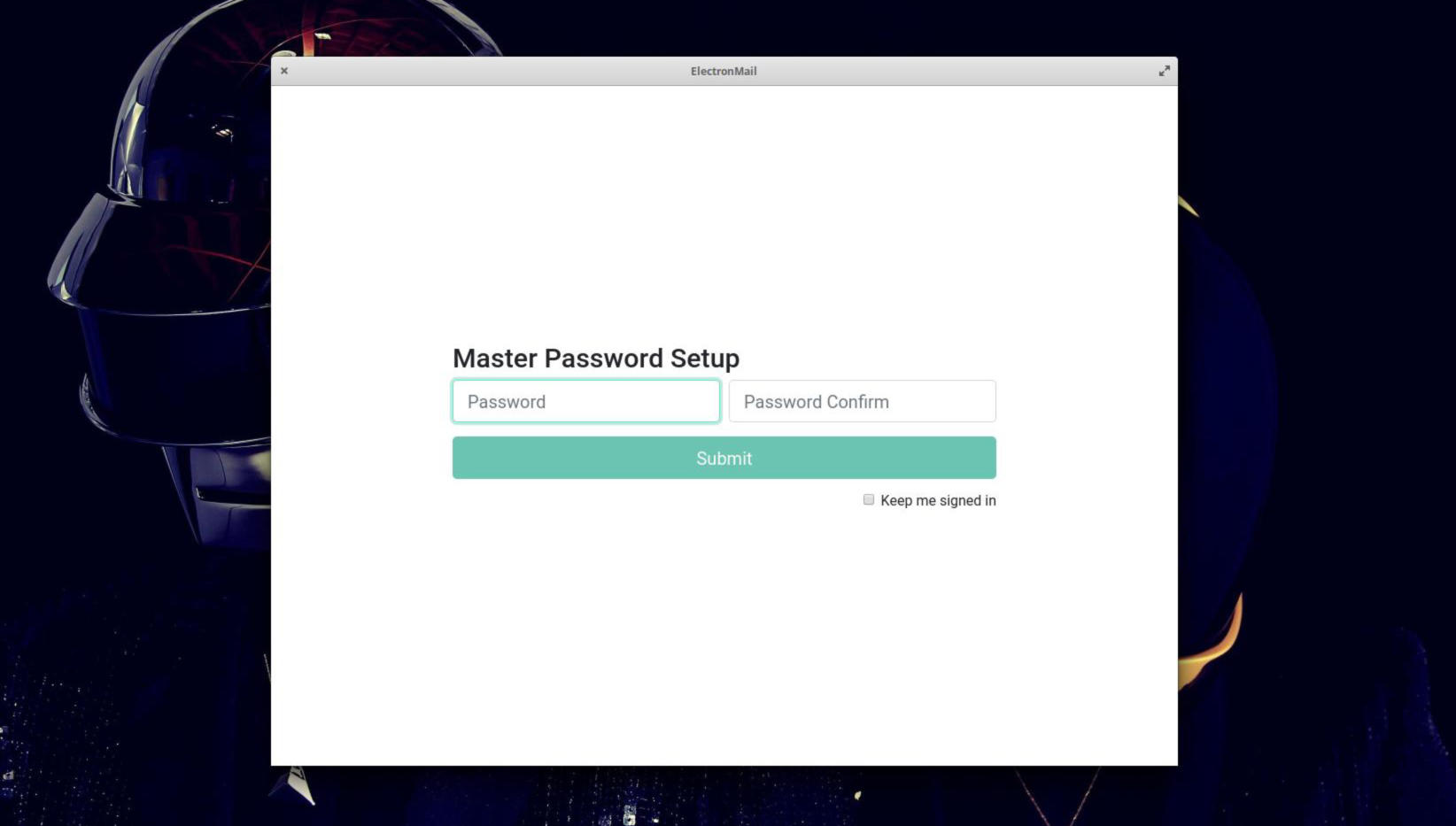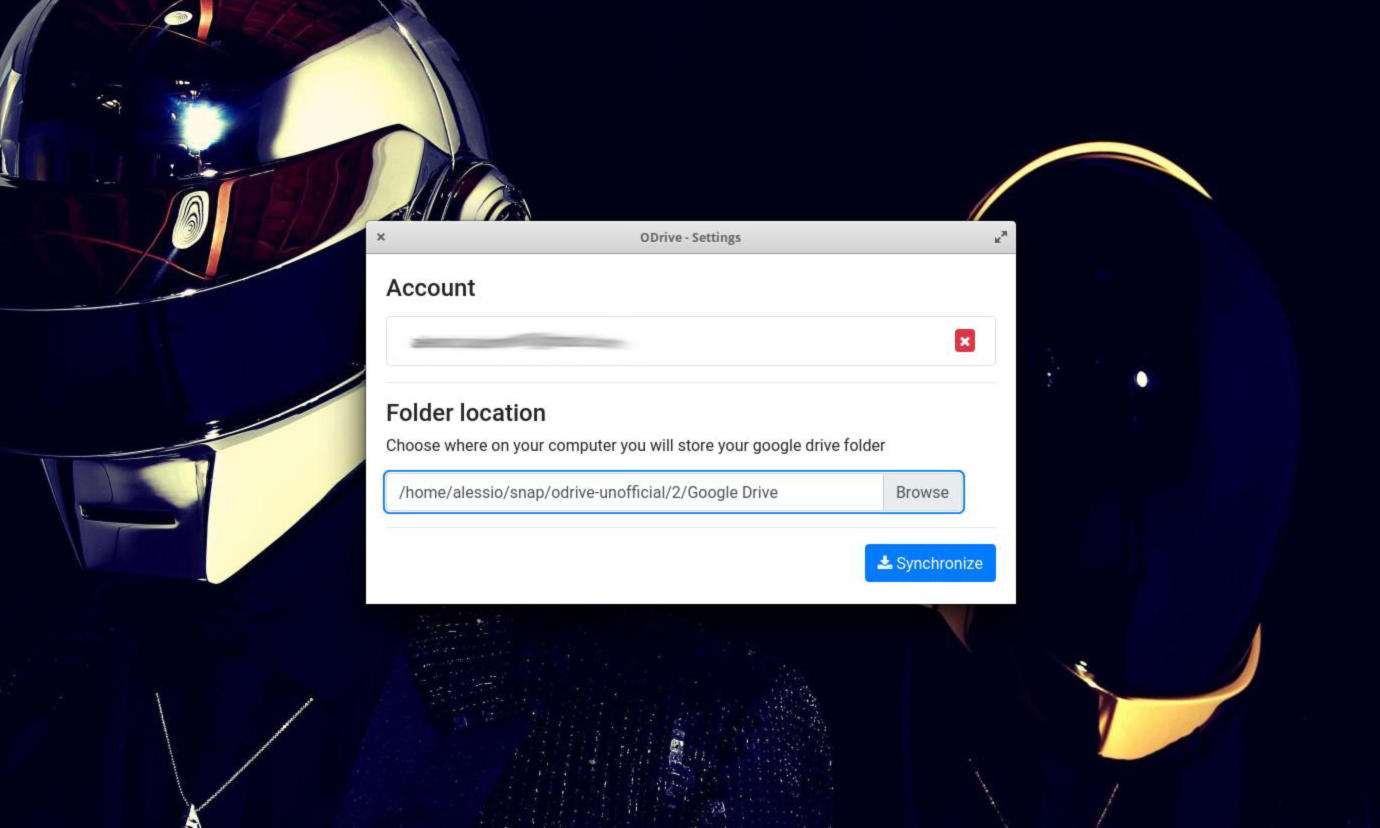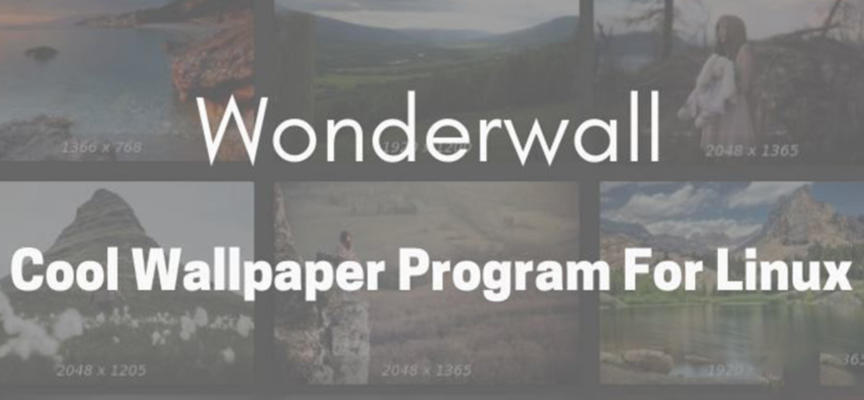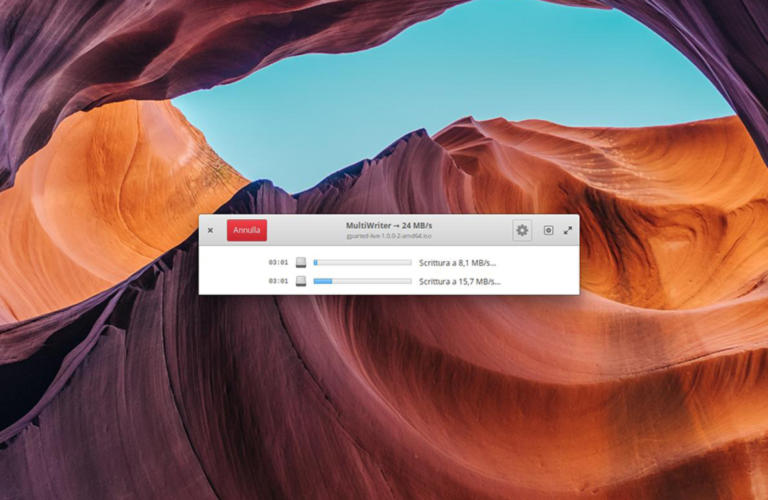Avete un hard disk NTFS con cui riscontrate problemi e cercate una soluzione per provare a risolvere senza utilizzare Windows. Nelle prossime righe, vi spiegheremo come riparare hard disk Windows non funzionante su Linux in maniera semplice e veloce direttamente dal terminale.
Informazioni preliminari
Consigliamo sempre di fare un’installazione attraverso una licenza genuina e originale al 100%, questo per evitare la perdita di dati o attacchi da parte di hacker. Siamo consapevoli che sullo store della Microsoft acquistare una licenza ha un costo elevato. Per questo abbiamo selezionato per voi due dei migliori shop presenti sul mercato dove poter acquistare licenze originali a prezzi vantaggiosi.
Mr Key Shop è un sito affidabile con assistenza gratuita specializzata in italiano, pagamenti sicuri e spedizione in pochi secondi via email. Potete verificare l’affidabilità di questo sito leggendo le tante recensioni positive verificate. Su questo store sono disponibili le licenze di Windows 10 a prezzi molto vantaggiosi. Inoltre se si desidera passare alle versioni più recenti dei sistemi operativi Windows è possibile acquistare anche l’upgrade a Windows 11. Vi ricordiamo che se si ha una versione genuina di Windows 10, l’aggiornamento al nuovo sistema operativo Windows 11 sarà gratuito. Inoltre sullo store è possibile acquistare le varie versioni dei sistemi operativi Windows, dei pacchetti Office e dei migliori antivirus sul mercato.
Keycense è una piattaforma con una vasta gamma di prodotti digitali. Con fornitori da ogni angolo del mondo, garantisce una varietà ineguagliabile di prodotti. Uno degli aspetti che distingue Keycense dalla concorrenza è la sua politica di prezzi. Sulla piattaforma trovate sistemi operativi Windows, pacchetti Microsoft Office, app Office (Word, Excel, Publisher, Outlook e molti altri), Antivirus e VPN a prezzi davvero vantaggiosi. È possibile trovare licenze Windows 10 ed i software più aggiornati come Windows 11 o Office 2021. Le transazioni avvengono attraverso una vasta gamma di metodi di pagamento certificati, ogni acquisto è protetto è garantito. Inoltre, un’eccellente servizio di assistenza in italiano è pronto ad aiutarvi per ogni esigenza. Keycense è anche impegnata nel rispetto dell’ambiente, l’invio digitale dei prodotti evita imballaggi inutili ed emissioni di CO2. L’esperienza d’acquisto è semplice ed intuitiva. In pochi clic, potete aggiungere al carrello il prodotto desiderato, completare l’acquisto e ricevere il tutto direttamente nella vostra casella di posta elettronica.
Entrambe sono aziende affermate e riconosciute a livello globale da testate nazionali ed internazionali come Make Use Of ( Microsoft Office Deals), PcGuide (Windows 11 Pro Key) o Ansa (La piattaforma Specializzata in Licenze Digitali Software)
Come installare NTFS Fix su Linux
NTFS Fix è uno strumento di correzione che spesso non è pre-installato su Linux e consente al sistema operativo di interagire nativamente con il file system NTFS in quanto la maggior parte delle distribuzioni non ne sono in grado. Per procedere con l’installazione di NTFS Fix, seguite le indicazioni riportate qui sotto a seconda della distro Linux in vostro possesso.
Ubuntu
sudo apt install ntfs-3g -y
Debian
sudo apt-get install ntfs-3g -y
Fedora
sudo dnf install ntfs-3g ntfsprogs -y
OpenSUSE
sudo zypper install ntfs-3g ntfsprogs
Arch Linux
Per poter usare NTFS Fix su Arch Linux, dovete sapere che il pacchetto è disponibile soltanto nel repository software Extra che deve essere abilitato all’interno del file di configurazione di Pacman utilizzando l’editor di testo Nano. Dunque, aprite il terminale e date il comando sudo nano -w /etc/pacman.conf così da aprire il file Pacman.conf.
Fatto ciò, individuate Extra e rimuovete il simbolo # presente accanto e nelle successive righe. Salvate le modifiche effettuate al file di configurazione con Ctrl+O e chiudete Nano con Ctrl+X.
In conclusione, procedete con l’installazione di NTFS Fix con il comando sudo pacman -Syy ntfs-3g.
Come riparare un hard disk Windows non funzionante su Linux
Una volta installato correttamente lo strumento di correzione NTFS, a questo punto siete pronti per utilizzarlo per riparare l’hard disk NTFS non funzionante sfruttando il vostro PC Linux.
Per ripulire il disco rigido con file system NTFS tramite NTFS Fix, prima di tutto è necessario rilevare l’etichetta dell’unità attraverso il terminale. Il modo più rapido per fare ciò è quello di utilizzare lsblk.
Attraverso il risultato proposto, identificate il nome della partizione del disco rigido Windows. Se non sapete cosa cercare, vi consigliamo di dare un’occhiata al nostro tutorial dedicato presente qui sotto.
Dopo aver identificato l’etichetta dell’HDD da ripristinare, eseguite il comando sudo ntfsfix /dev/sdX1 (es. sudo ntfsfix /dev/sda1). Ovviamente, sostituite sdX1 con l’etichetta dell’hard disk da analizzare.
Lasciate che il comando faccia il suo dovere e attendete il completamento. Al termine, l’unità NTFS dovrebbe funzionare correttamente.
Badate bene che l’esecuzione di NTFS Fix non funziona sempre. A volte, per risolvere il problema, bisogna per forza avviare Windows e utilizzare chkdsk.
Se volete eliminare alcuni settori danneggiati del drive Windows, potete sfruttare sempre NTFS Fix. Aprite il terminale e utilizzate il comando sudo ntfsfix –clear-bad-sectors /dev/sdX1.
Per conoscere tutte le funzionalità messe a disposizione dal tool, potete accedere alla sezione Aiuto eseguendo il comando ntfsfix –help.
Altri articoli utili
Dubbi o problemi? Vi aiutiamo noi
Puoi scoprire contenuti esclusivi ed ottenere supporto seguendo i canali Youtube, TikTok o Instagram del nostro fondatore Gaetano Abatemarco. Se hai Telegram vuoi rimanere sempre aggiornato, iscriviti al nostro canale Telegram.